Spotify から曲、アルバム、プレイリストを一括ダウンロードして変換できるアプリ
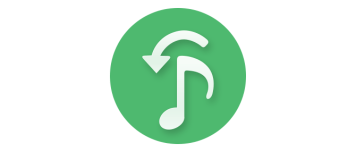
Spotify から音楽(曲、プレイリスト、アルバム)をダウンロードして MP3、M4A、WAV、FLAC、OGG、AIFF 形式に変換してパソコンに保存することができる、Windows および Mac 向けのアプリケーション。ダウンロードした音楽を iPod 、ウォークマン、DAP、MP3 プレーヤーなどで再生できます。
TuneMobie Spotify Music Converter の概要
TuneMobie Spotify Music Converter は、Spotify フリーまたは Spotify プレミアムアカウントに関係なく、曲の情報を保持したまま、Spotify の曲、プレイリストとアルバムを MP3、M4A、WAV、FLAC などの形式に変換できるアプリケーションです。
TuneMobie Spotify Music Converter の機能
TuneMobie Spotify Music Converter の主な機能です。
| 機能 | 概要 |
|---|---|
| メイン機能 | Spotify から音楽をダウンロード/変換 |
| 機能詳細 | ・曲、プレイリスト、アルバムをダウンロード/変換 ・出力ファイル名の設定 ・アーティスト名などのフォルダに整理 ・出力品質の設定 |
| 出力フォーマット | MP3、M4A、WAV、FLAC、OGG、AIFF |
ドラッグ&ドロップで曲をダウンロード/変換できます
TuneMobie Spotify Music Converter は、Spotify のデスクトップアプリから曲やプレイリスト、アルバムを一括ダウンロードして好みの形式に変換できるアプリケーションです。
Spotify の無料アカウントのユーザーでも曲のダウンロードが可能で、曲やアルバムは、アプリからアプリへドラッグ&ドロップしたり、リンクをコピーペーストしてダウンロード/変換できます。
好みの形式に変換し、音楽ファイルを整理することができます
デフォルトでは、MP3 形式、320kbps のビットレートの品質にファイルが変換されますが、M4A、WAV、FLAC などのそのほかの好みの形式や品質に変換することができます。
保存するファイル名にはアーティスト名やアルバム名、曲名を付けることが可能で、ファイルをアーティストやアルバム名のフォルダに整理することもできます。
便利な Spotify ダウンロード/変換アプリ
TuneMobie Spotify Music Converter は、Spotify を使用して音楽を聴いている人や、iPod 、ウォークマン、DAP、MP3 プレーヤーなどの携帯デバイスで音楽を楽しみたいと思っている人、音楽ファイルを編集して使いたい人におすすめできるアプリケーションです。
機能
Spotify 音楽を変換、制限なし:
- Spotify の曲、プレイリストとアルバムを一括で変換
- Spotify 音楽を汎用の MP3、M4A、WAV、FLAC に変換
- SpotifyフリーとSpotifyプレミアムに対応
- Spotify 無料版の広告音声を完璧にスキップ
- Spotify 有料版からダウンロードした音楽の DRM 保護を解除
- スタンドアローンの Spotify とマイクロソフトストア版の Spotify に対応
- デバイスで最大 10,000 曲のダウンロード制限を突破
- 最大 5 つのデバイスで聴ける制限を突破
曲の情報と音質を保持、ファイル名の変更と整理:
- Spotify プランの最大音質を保持したまま変換
- Spotify プランを問わず、Spotify音楽を320kbps MP3、256kbps M4Aの高音質ファイルに変換
- 出力ファイルに音楽の曲名、アーティスト、アルバム、トラック番号、ジャンルなどの ID3 タグとアートワークを保持
- 出力をアーティスト、アルバムのフォルダに整理
- ハイフン、スペース、曲名、アルバム、アーティスト、トラック番号などの組み合わせを利用、出力ファイルを一括で改名
二つの便利な音楽追加方法:
- ドラッグ&ドロップで追加:Spotify と Spotify Music Converter を同時に表示させて、Spotify から音楽を Spotify Music Converter にドラッグ&ドロップ
- リンクのコピペで追加:Spotify の曲、プレイリストまたはアルバムを右クリックして、リンクをコピーしてから、Spotify Music Converter のURL欄にペースト
便利、柔軟、使いやすい:
- 使いやすいインターフェースを搭載、誰でもすぐに使い方を把握
- アルバム、プレイリストに気に入らない曲のチェックを簡単に外せる
- 変換する前に、曲ごとに曲名を好みに変更
- 履歴でダウンロード・変換した Spotify 音楽を確認と管理
- 出力音声形式のサンプルレートとビットレートを自由に調整
- 出力ファイルの音量を調整(50% – 200%)
- Spotify 音楽を聞きながら変換可能
システム要件(Windows):
- Windows 10(32-bit & 64-bit)
- macOS 10.10 – 10.15(Catalina)、11(Big Sur)
- 必須環境: Spotify アプリ(最新版を推奨)
トライアル版で制限されている機能:
- 曲の長さは 3分まで変換可能
仕様
ダウンロード
使い方
インストール
1.インストール方法(Windows)
- インストーラを実行したら、言語を選択して[OK]をクリックします。
- インストール先を指定して[次へ]をクリックします。
- 追加のタスクを選択して[次へ]をクリックします。
- インストールの準備ができました。[インストール]をクリックしてインストールを開始します。
- インストールが完了しました。[完了]をクリックしてセットアップウィザードを閉じます。
言語を変更する
1.日本語化
- TuneMobie Spotify Music Converter を起動したら、ツールバーの「Options」をクリックします。
- 「Options」画面の下部の「Language」のドロップダウンから「日本語」を選択します。
基本的な使い方
1.音楽をダウンロードする
TuneMobie Spotify Music Converter を起動すると、Spotify アプリが起動します。
- Spotify の画面から、ダウンロードしたい曲やアルバム、プレイリストなどを、TuneMobie Spotify Music Converter のウィンドウにドラッグ&ドロップします。
- TuneMobie Spotify Music Converter のウィンドウに曲が追加されるので、ダウンロードしたい曲を選択して、右下の[追加]ボタンをクリックします。
- 曲が追加されました。次はツールバーの「オプション」をクリックします。
- オプションの「一般」タブで、ファイルの出力先やフォルダに整理する方法、出力ファイル名などの設定をします。設定は保存されるので、初回以降は設定は必要ありません。
- 「上級」タブでは、出力形式と出力品質を調整できます。分からない場合はそのままで OK です。
- ツールバーの「変換」をクリックしてダウンロードと変換を開始します(トライアル版の場合は確認画面が表示されるので[試用]をクリックします)。
- ダウンロードが完了すると「履歴」に表示され、削除などの管理ができます。

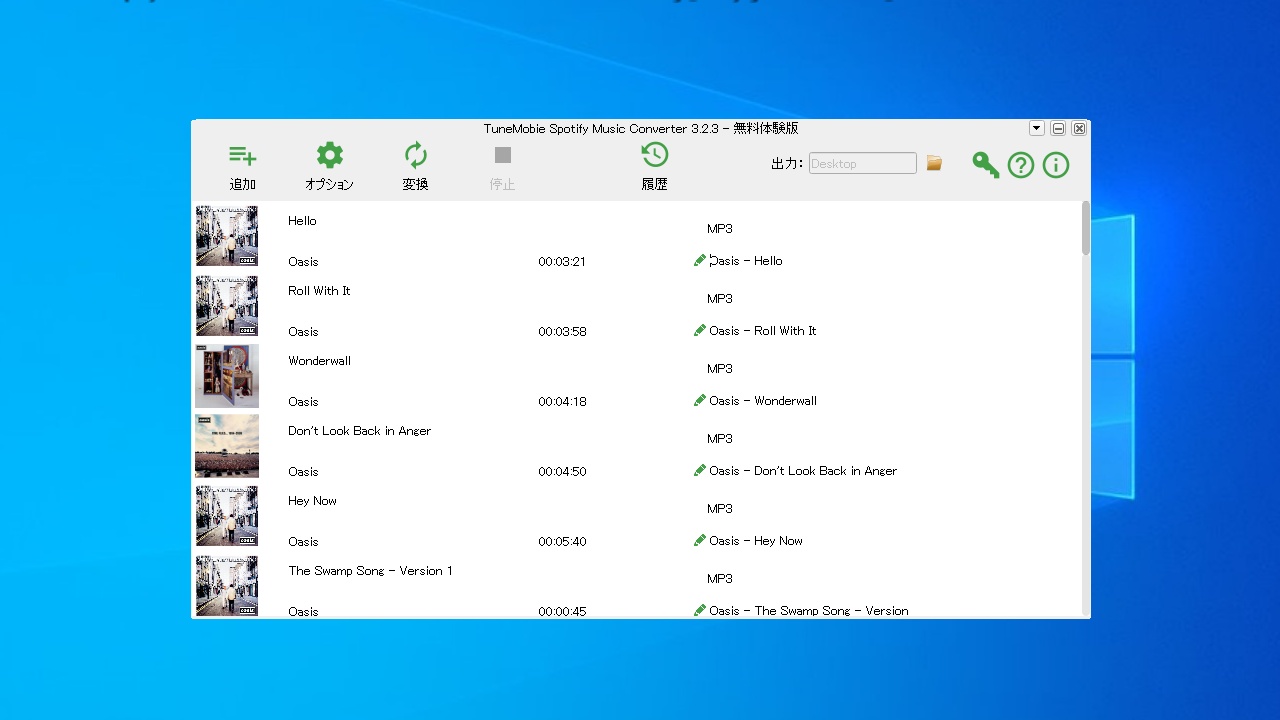
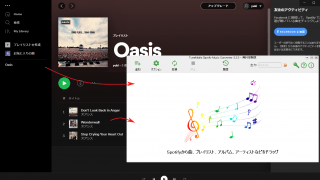
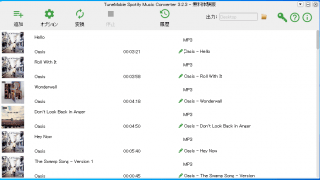
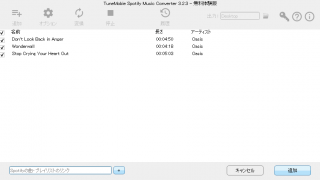
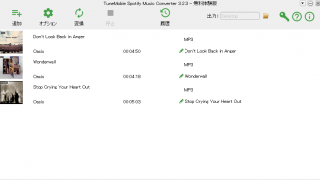
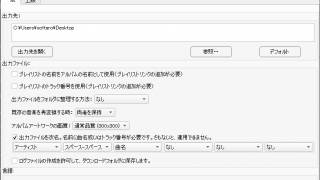
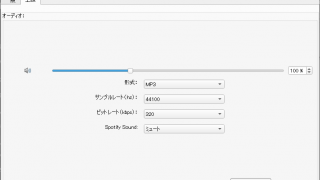

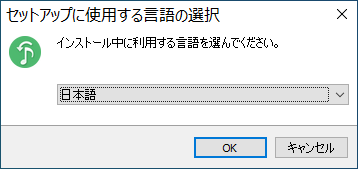

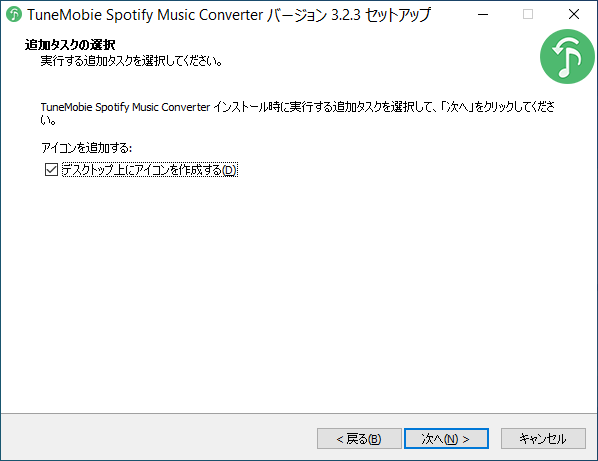
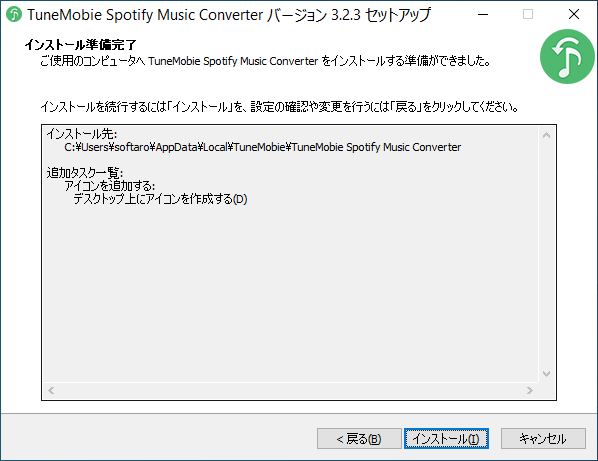
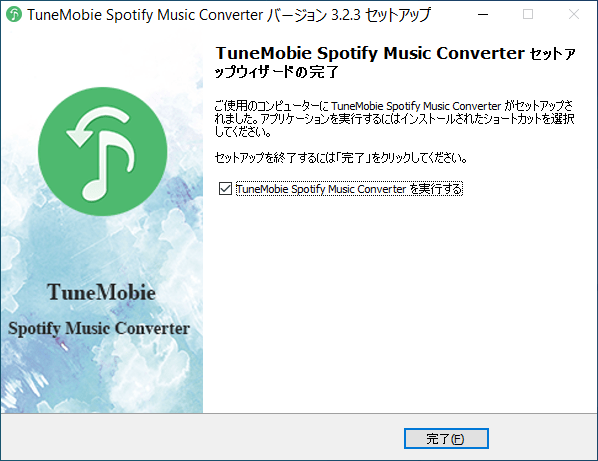
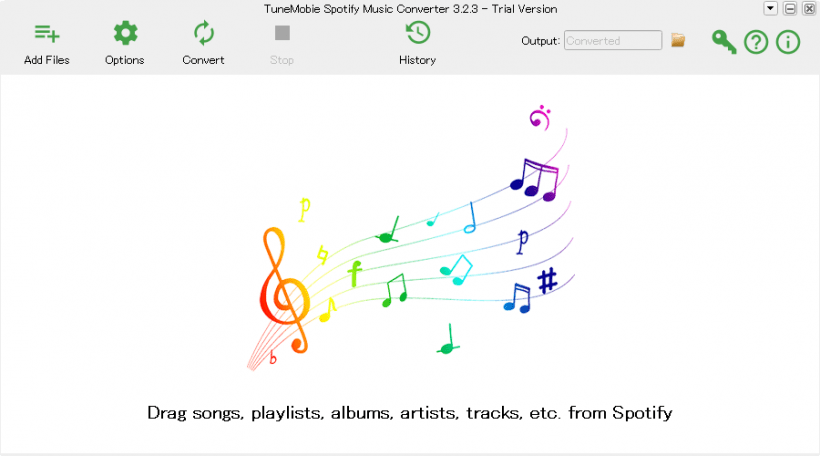
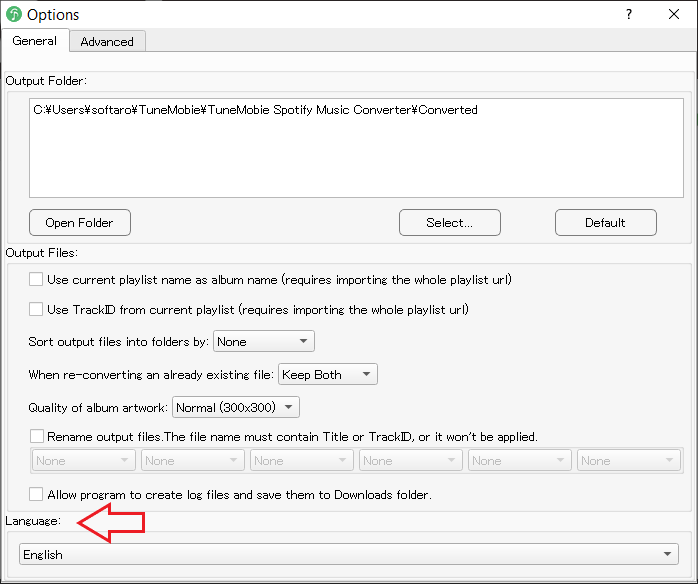
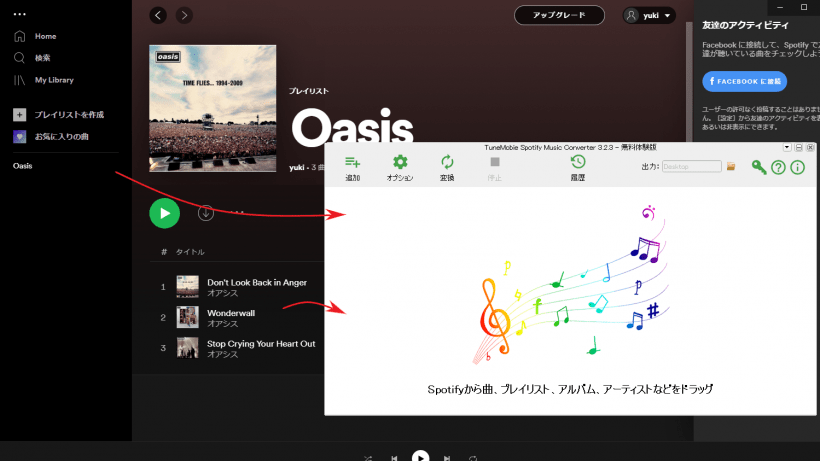
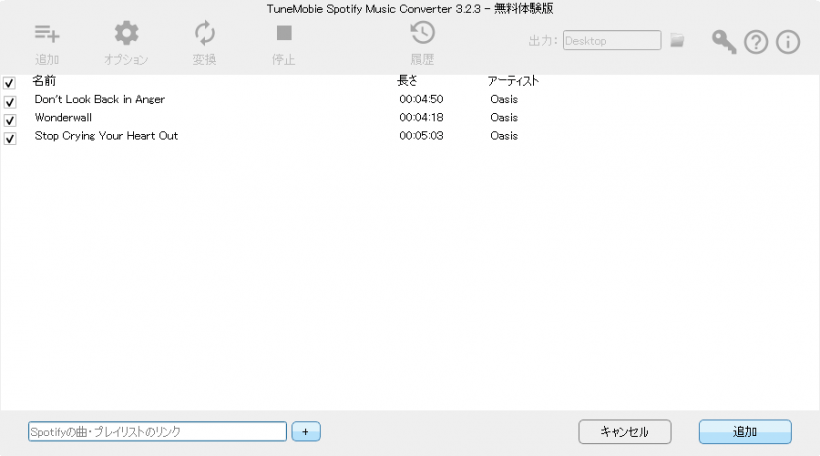
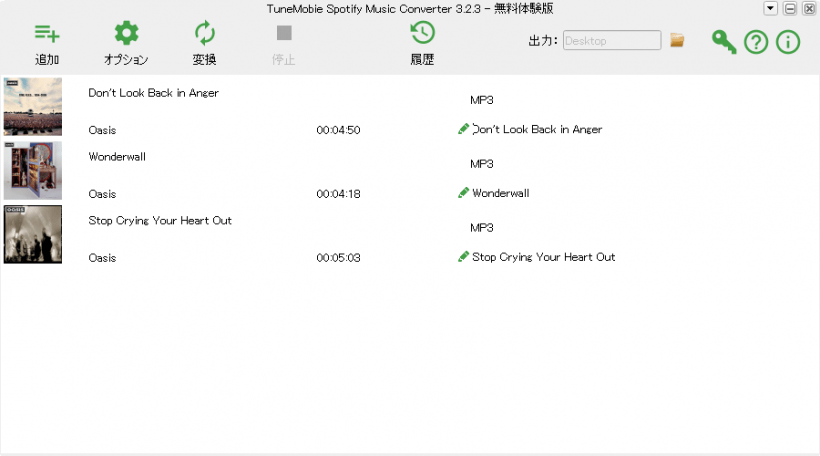
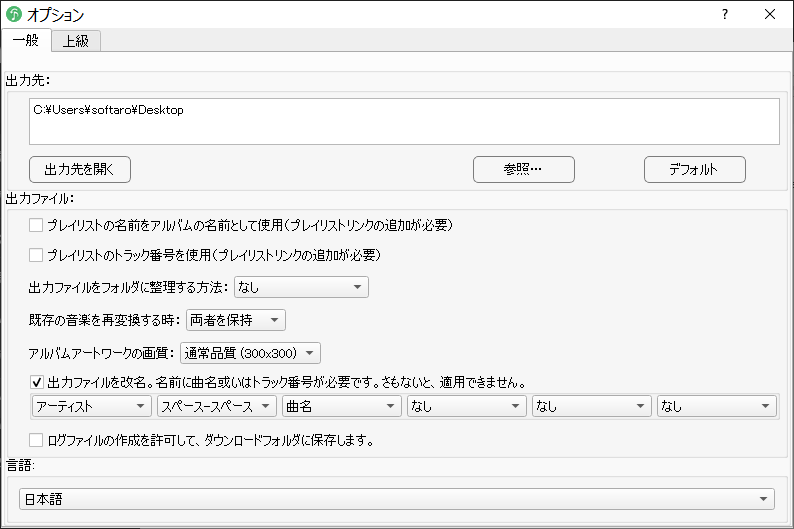
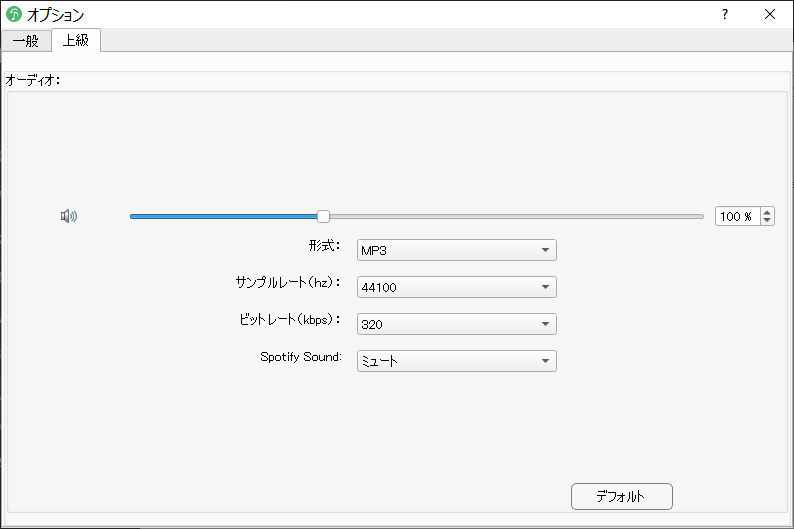
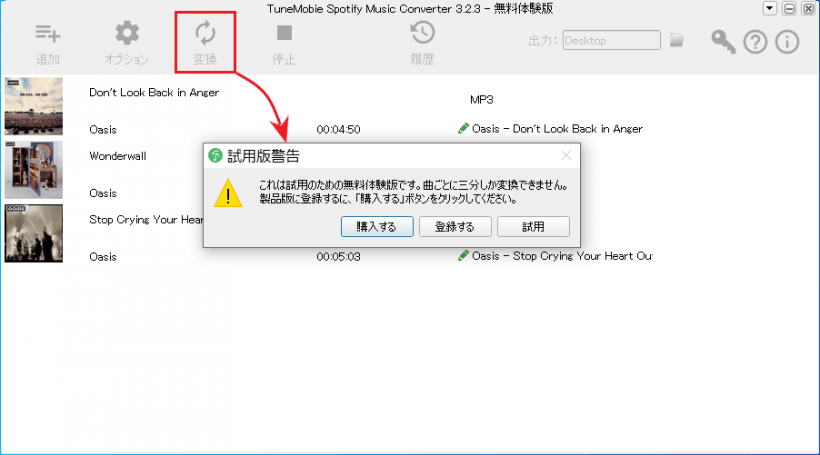
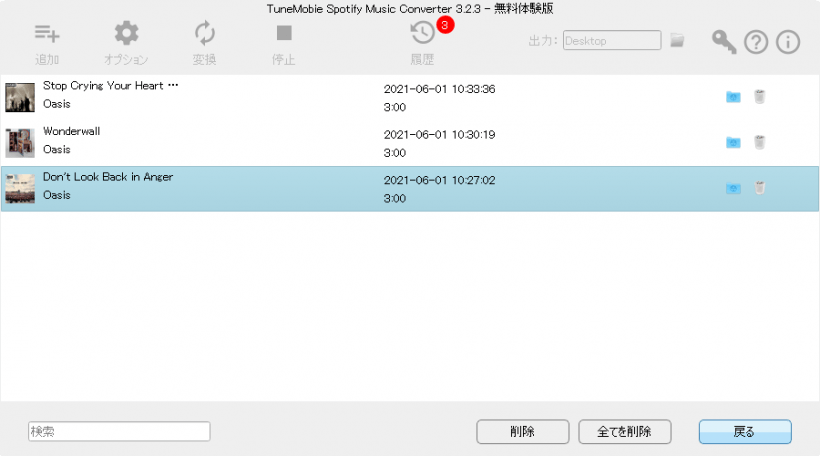
TuneMobie Spotify Music Converter の体験版は、どなたでも無料で使用できます。